Win11 22509.1011(KB5008918)官方版镜像是微软最新发布的累积更新补丁,更新完此补丁版本 将会升级到22509.1011,此版本包括一组很好的改进,包括新的开始布局选项、时钟和日期现在将显示在辅助监视器上,以及设置更改。使在 Microsoft Edge 中使用讲述人更容易浏览网页。
更新亮点
此版本包括一组改进,使在 Microsoft Edge 中使用讲述人更容易浏览网页。
此版本包括一组很好的改进,包括新的开始布局选项、时钟和日期现在将显示在辅助监视器上,以及设置更改。
Build 22509 的新增功能
使用讲述人在 Microsoft Edge 中浏览网页现在更容易
我们一直致力于使用 Microsoft Edge 和讲述人对 Web 浏览进行一系列改进。具体来说,现在输入编辑字段的速度应该更快,在 Web 上导航时会提供更多有用的信息,最后,您将拥有更一致的“讲述人”导航体验。
Windows 11 中的讲述人主页。
我们让地址栏等编辑字段的输入变得更加容易,因为“讲述人”扫描模式现在可以更快地关闭。具体来说,如果您按 Ctrl + L 跳转到地址栏,您应该能够立即开始输入,因为扫描模式会更快关闭。在填写表单字段(例如在不同的编辑框中键入您的姓名和地址)时,此改进也将有所帮助。除了更容易在编辑字段中键入内容之外,我们还使在编辑字段中删除变得更容易。讲述人现在将在删除字符后读取光标位置所在的字符。换句话说,如果光标在“你好”的“h”上并且你按下删除键,讲述人会说“e”。
在浏览网络时,您还将获得更多上下文信息。例如,现在将根据需要读出必需的单选按钮和编辑字段,现在将读出有关列表的更多信息,包括列表级别和准确的列表索引。
除了读取更多信息外,您还可以通过讲述人获得更一致的导航体验。这包括对航向导航的改进、更一致的扫描模式导航体验,其中扫描模式不太可能在项目之间循环,以及在向前和向后导航时更一致的超链接阅读体验。
感谢您发送的所有关于边缘讲述人体验的反馈。这些改进是根据您的反馈进行的。请继续使用 Windows + F 向我们发送反馈。
注意:需要Microsoft Edge 97.0.4683.0 或更高版本才能利用 Windows 11 Insider Preview Build 22509 及更高版本上的这些改进。
变化和改进
从此版本开始,您可以右键单击“开始”以快速访问“开始”设置,然后选择“更多引脚”或“更多推荐”布局选项以分别显示额外的引脚或推荐行。

您现在可以根据自己的喜好配置开始以显示更多引脚或更多建议。
连接辅助显示器后,您的时钟和日期现在也将显示在辅助显示器或多个显示器的任务栏上,以便于浏览。[我们正开始推出此更改,因此目前尚未对所有 Insiders 开放,因为我们计划监控反馈并在将其推送给所有人之前查看它是如何落地的。]
对于利用操作系统中的 Windows 通知发送呼叫、提醒或警报通知的应用程序,现在将显示 3 个高优先级通知并同时显示。这意味着在任何给定时间,您最多可能同时看到 4 条通知——3 条高优先级通知和 1 条普通优先级通知。[我们正开始推出此更改,因此目前尚未对所有 Insiders 开放,因为我们计划监控反馈并在将其推送给所有人之前查看它是如何落地的。]
作为我们将设置从控制面板引入设置应用程序的持续努力的一部分:
我们已将高级共享设置(例如网络发现、文件和打印机共享以及公共文件夹共享)移至“高级网络设置”下的“设置”应用程序中的新页面。
我们对“设置”中“打印机和扫描仪”下的设备特定页面进行了一些更新,以便在可用时直接在“设置”中显示有关您的打印机或扫描仪的更多信息。
控制面板中网络和设备设置的一些入口点现在将重定向到设置中的相应页面。
在“设置”的“已安装的应用程序”页面中添加了一个新选项,以从名称(Z 到 A)对列表进行排序,并相应地将之前的“按字母顺序”选项更新为名称(A 到 Z)。
我们现在会记住您是否在飞行模式下打开蓝牙或 Wi-Fi。下次您使用飞行模式时,收音机将反映您的偏好并保持开启状态,以便在旅行时更轻松地继续听耳机并保持连接。
Windows Sandbox 现在支持在其虚拟化环境内重新启动(例如,如果您要单击“开始”中“电源”按钮下的“重新启动”选项)。
修复
[任务栏]
当系统缩放设置为 125% 时,任务栏中的开始、搜索、任务视图、小部件和聊天图标不应再意外地大。
如果您重复按下数字而不是停在最后一个窗口,按下 Windows 键加号(与应用程序图标在任务栏中的位置相对应的数字)现在应该在应用程序的窗口中循环。
当“讲述人”焦点设置为“任务视图”按钮并出现“桌面”弹出按钮时,“讲述人”现在将让您了解有关桌面的信息。
修复了一些 Insiders 在最近与更新任务栏中的徽章相关的飞行中遇到的 explorer.exe 崩溃。
[输入]
当语言设置为中文时,手写现在应该可以再次工作了。
缓解了与鼠标相关的问题,该问题导致一些内部人员在最近的飞行中有时在休眠期间遇到错误检查(使其看起来好像计算机已经重新启动)。
更新了中文简体 IME 候选项,使其与自定义的候选项窗口高度居中对齐。
修复了 PowerShell 中的触摸键盘调用,因此它现在应该可以工作了。
[开窗]
在任务视图中的不同桌面之间来回悬停鼠标将不再导致显示的缩略图和内容区域意外缩小。
CompactOverlay应该在这个版本中再次工作(也就是一些应用程序用来创建一个始终在顶部的小窗口的选项)。
修复了在任务视图中关闭包含 3 个或更多窗口的快照组时有时会导致 explorer.exe 崩溃的竞争条件。
单击“新建桌面”按钮的一角时删除了意外的倾斜动画。
进行了调整以解决导致上下文菜单在任务视图中右键单击桌面时动画向下移动到鼠标而不是远离鼠标的潜在问题。
修复了近期飞行中高命中 DWM 崩溃的问题。
[设置]
修复了“设置”中“已安装的应用程序”页面上某些语言的一些重叠文本。
在网格视图中使用“已安装的应用程序”页面时单击“卸载”按钮现在将显示一个确认对话框。
将新的 ms-settings:installed-apps URI 更改为 ms-settings:appsfeatures,以解决现有链接希望后者指向已安装应用列表的情况,例如,在右键单击后选择“应用设置”选项时开始中的 UWP 应用。
[其他]
修复了导致一些 Insiders 在尝试升级到最近的 Dev Channel 版本时看到错误 0x8007001f 的问题。
修复了某些 PC 无法安装新版本或其他更新的问题,错误代码为 0x80070002。
修复了导致某些设备在安装新版本时回滚错误代码 0xc1900101-0x4001c 的问题。
做了一些工作来帮助解决导致从睡眠中恢复后 Wi-Fi 连接丢失的问题。
注意:来自活动开发分支的 Insider Preview 版本中的一些修复程序可能会进入 Windows 11 已发布版本的服务更新,该版本于 10 月 5 日全面可用。
已知的问题
[一般的]
用户从 Builds 22000.xxx 或更早版本更新到使用最新 Dev Channel ISO 的较新 Dev Channel 版本,可能会收到以下警告消息:您尝试安装的版本是 Flight Signed。要继续安装,请启用航班签名。如果您收到此消息,请按“启用”按钮,重新启动 PC,然后重试更新。
[开始]
在某些情况下,使用从开始或任务栏搜索时可能无法输入文本。如果遇到此问题,请按键盘上的 WIN + R 启动“运行”对话框,然后将其关闭。
[任务栏]
切换输入法时,任务栏有时会闪烁。
[搜索]
单击任务栏上的搜索图标后,搜索面板可能无法打开。如果发生这种情况,请重新启动“Windows 资源管理器”进程,然后再次打开搜索面板。
推荐使用【系统之家装机大师】
1、关掉防火墙及所有安全软件,运行软件制作U盘启动工具。
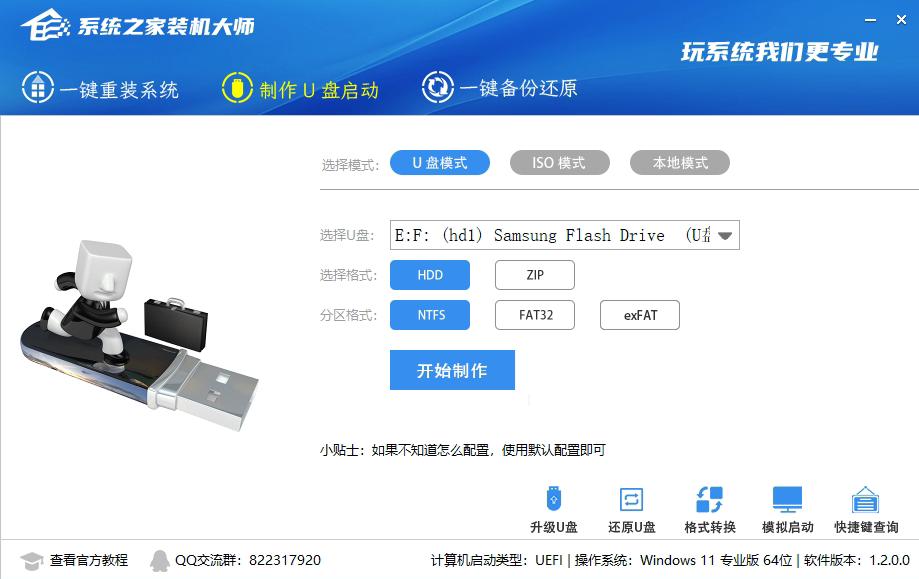
2、重启电脑,进入系统之家PE界面,选择桌面的【一键重装系统】。

3、选择自己想要安装的系统镜像。

4、选择系统安装的版本。

5、然后点击安装,安装部署完成提示重启倒计时时拔掉U盘重启电脑。



常见问题
下载安装Win11 22509出现0x80888002错误怎么办?
删除appraiserres.dll,建同名“文件夹”,关闭警告窗口,到更新中点“解决问题”后继续就可以了。
安装错误解决方法
1、 一直要打开原来已经有的自动屏蔽TPM 2.0文件。
2、创建一个名为AppraiserRes.dll的文件,把权限改为只读,更新下载到8%的时候打开路径名称为:
C:\$WINDOWS.~BT\Sources文件夹,soures,复制AppraiserRes. dll文件,记住手速要快。
另外一种由网友提供的方法,这个是给那些把握不好时机的朋友。具体步骤如下:(在系统安装到8%左右,在C:\$WINDOWS.~BT\Sources文件夹下,创建AppraiserRes.dll同名文件夹,则无需把握时机,建完关了警告窗口,再到设置-WIndows更新中,点“解决问题”就可以了。)
3、弹出基本准备就绪窗口就OK了。
口诀:一定要把握好时间,到了8%,立马复制过去,同时要一直打开原来的自动屏蔽TPM 2.0
免责条款
本Windows系统及软件版权属各自产权人所有,只可用于个人研究交流使用,不得用于商业用途,且系统制作者不承担任何技术及版权问题,请在试用后24小时内删除。如果您觉得满意,请购买正版!
小贴士:光盘经过检测安全无毒,PE中的部分破解软件可能会被个别杀毒软件误报,请放心使用。
文件包名称:ZJ_WIN11_X64_22631_TY_1.iso
文件大小:5600116736 字节
系统分区:NTFS
系统类型:64位
CRC32:BAC1A211
MD5:18B2779DB03CF5D42627DDF3B7AACA01
SHA1:E178CE0D744591F88516A49C7942F3FD5D0E0944
发表评论
共0条
评论就这些咯,让大家也知道你的独特见解
立即评论以上留言仅代表用户个人观点,不代表系统之家立场